
10 công cụ miễn phí cho Laptop
lượt xem 14
download
 Download
Vui lòng tải xuống để xem tài liệu đầy đủ
Download
Vui lòng tải xuống để xem tài liệu đầy đủ
Với những công cụ miễn phí giúp đồng bộ hóa dữ liệu, quản lý pin, làm việc với mạng Wifi và sử dụng các ổ đĩa di động, … chúng ta có thể khai thác tói đa khả năng của chiếc laptop mà chúng ta đang sử dụng.
Bình luận(0) Đăng nhập để gửi bình luận!
Nội dung Text: 10 công cụ miễn phí cho Laptop
- 10 công cụ miễn phí dành cho Laptop Với những công cụ miễn phí giúp đồng bộ hóa dữ liệu, quản lý pin, làm việc với mạng Wifi và sử dụng các ổ đĩa di động, … chúng ta có thể khai thác tói đa khả năng của chiếc laptop mà chúng ta đang sử dụng. Có lẽ, bạn đã từng cảm thấy thất vọng khi cố gắng giữ cho dữ liệu hay bookmark trên một laptop đồng bộ với những dữ liệu được lưu trữ trên PC hay các máy laptop khác, chúng ta đã phải vật lộn với sự hao hụt tuổi thọ pin, chúng ta phải cần đến trợ giúp để kết nối tại các điểm truy cập Internet công cộng, hay cần hỗ trợ để lướt Web an toàn, … Và chắc hẳn bạn đã từng hỏi rằng làm thế nào để tận dụng tối đa ổ USB? Đây không phải là những tình huống khó vì hiện nay có rất nhiều công cụ hỗ trợ cho người dùng khi làm việc với máy tính. Bài viết này sẽ giới thiệu đến cho các bạn 10 phần mềm miễn phí giúp các bạn có thể khắc phục được những vấn đề cơ bản nhất khi làm việc với laptop.
- Nhóm công cụ đồng bộ hóa dữ liệu Nếu sở hữu một máy tính để bàn và một laptop, bạn sẽ luôn phải đối mặt với những vấn đề đồng bộ hóa file và thư mục giữa chúng. Nếu không cẩn thận, chúng ta sẽ hoàn thành công việc với những file cũ được lưu trên một máy tính trong khi đó các file mới lại nằm trong một máy tính khác. Tệ hơn, khi copy những file này giữa các hệ thống, có thể bạn sẽ vô tính ghi đè file mới lên file cũ. Dưới đây là ba công cụ có thể khắc phục được những vấn đề này. Chúng co thể đồng bộ file tự động, và có thể đồng bộ dữ liệu giữa PC (máy tính sử dụng hệ điều hành Windows) và Mac (máy tính sử dụng hệ điều hành Mac). 1. SugarSync Free Phần mềm này thực hiện được hai chức năng riêng biệt. Nó có thể được sử dụng như một cộng cụ đồng bộ hóa dữ liệu, và như một chương trình backup tự động. Ngoài sự đơn giản, nó còn cung cấp vùng trống backup trực tuyến miến phí lên đến 2GB, chiếm dụng ít RAM và tài nguyên hệ thống, đặc biệt có thể vận hành trên các Mac và PC. Chỉ cần cài đặt phần mềm này vào máy tính sau đó chỉ định thư mục cần đồng bộ hóa, sau đó SugarSync Free sẽ vận hành ở nền phụ. Nếu máy tính muốn đồng bộ tới không trực tuyến, thì các file sẽ tự động được đồng bộ khi máy tính đó trực tuyến. Ngoài đồng bộ hóa, SugarSync Free cong thực hiện backup trực tuyến những file này. Chúng ta có thể sử dụng công cụ này để thực hiện một số tác vụ khác, như chia sẻ file và thư mục với các người dùng khác. Nó còn có thể lưu trữ trực tuyến các file cũ do đó chúng ta có thể sử dụng lại chúng khi cần thiết.
- Tuy nhiên phiên bản miễn phí của phần mềm này chỉ có thể đồng bộ hai máy tính, và giới hạn vùng lưu trữ trực tuyến là 2GB. Để có thể cùng lúc kết nối nhiều máy tính, hay tốc độ tải dữ liệu lên nhanh hơn chúng ta sẽ phải trả một khoản phí từ 5 đến 25USD/tháng. Download SugarSync Free tại đây. 2. Windows Live Sync Chúng ta sẽ làm gì nếu muốn đồng bộ laptop với nhiều máy desktop hay laptop khác mà không muốn trả một khoản phí mà SugarSync yêu cầu? Câu trả lời là chúng ta có thể sử dụng Windows Live Sync. Với công cụ này chúng ta có thể đồng bộ hóa dữ liệu trên bao nhiêu máy tính tùy thích mà không phải trả một đồng phí nào. Tuy nhiên, phần mềm này không tích hợp công cụ backup trực tuyến, mà đơn giản chỉ đồng bộ các máy tính. Sử dụng Windows Live Sync dễ dàng hơn rất nhiều so với SugarSync Free, cụ thể,
- thêm và xóa thư mục rất đơn giản. Vì mọi thức được quản lý từ một trang Web nên chúng ta có thể cài đặt các tùy chọn đồng bộ trong một thao tác duy nhất. Cũng giống như SugarSync, Windows Live Sync có thể vận hành trên cả PC và Mac. Tuy nhiên, hiện phần mềm này không hỗ trợ cho hệ điều hành Snow Leopard, nếu muốn đồng bộ laptop với Mac Snow Leopard có thể bạn sẽ gặp phải sự cố. Download Windows Live Sync tại đây. 3. Xmarks Đồng bộ Favorites và Bookmarks giữa tất cả các hệ thống là một vấn đề mà người dùng thường gặp phải. Giả sử, chúng ta truy cập vào một trang Web trên laptop, sau đó bổ sung và xóa một số mục trong Bookmarks. Sau đó chúng ta sử dụng máy desktop để trình duyệt, tất nhiên Bookmarks trên máy tính này sẽ không giống với Bookmarks mà chúng ta đã hiệu chỉnh trên laptop. Khi đó, nếu thực hiện thay đổi lại Bookmarks trên máy desktop cho giống như laptop sẽ mất rất nhiều thời gian mà có thể không chính xác. Xmarks có thể khắc phục triệt để vấn đề này. Nó sẽ đồng bộ Bookmarks trên nhiều PC, thậm chí nó còn có thể đồng bộ Bookmarks giữa các ứng dụng trình duyệt. Với
- công cụ này chúng ta có thể đồng Bookmarks của Internet Explorer trên một PC với Bookmarks của Firefox vận hành trên một PC khác. Ngoài ra công cụ này cũng có thể làm việc với nhiều hệ điều hành gồm Windows, Mac và Linux. Ban đầu công cụ này được biết đến dưới cài tên Foxmarks, nhưng sau đó nó đã được cập nhật thêm nhiều tính năng bổ sung, gồm khả năng cung cấp thông tin về những trang khi chúng ta thực hiện tìm kiếm. Download Xmarks tại đây. Nhóm công cụ quản lý pin cho Laptop Có thể nói pin là nỗi thất vọng lớn nhất của người dùng laptop hiện nay. Chúng dường như không bao giờ có đủ lượng năng lượng cần thiết khi chỉ “sống” được vỏn vẹn có vài giờ. Những công cụ dưới đây sẽ giúp các bạn quản lý pin để kéo dài tuổi thọ cho chúng. 4. BattCursor
- Công cụ miễn phí này sẽ hiển thị lượng pin còn lại của máy tính ngay trên con trỏ chuột, ngoài ra nó còn hiển thị thông tin này ngay trên màn hình. Chúng ta có thể thay đổi độ mờ và mầu sắc chữ của con trỏ chuột tùy thuộc vào lượng pin trên máy tính. Ví dụ, chúng ta có thể cài đặt cho công cụ này làm cho chữ trở nên trong suốt khi laptop được kết nối với nguồn điện, nhưng khi không được lấy điện từ nguồn và lượng pin ở một mức độ nòa đó thì chữ sẽ hiện rõ. Ngoài ra, BattCursor còn hỗ trợ nhiều tính năng khác, như các phương pháp cải thiện tuổi thọ pin. Download BattCursor tại đây. 5. BatteryBar BatteryBar sẽ hiển thị trên thanh Taskbar chính xác lượng pin đã sử dụng và lượng pin còn lại. Chúng ta có thể cài đặt cho công cụ này hiển thị lượng pin còn lại theo tỉ lệ phần trăm hay theo lượng thời gian.
- Khi di chuyển con trỏ lên BatteryBar chúng ta sẽ thấy một số thông tin như sức chứa của pin (Capacity), lượng pin đã sử dụng (Discharge Rate), tỉ lệ hao hụt pin (Battery Wear), và lượng năng lượng mà pin hiện có tính theo thời gian sạc. Khi mới cài đặt công cụ này sẽ không xuất hiện, chúng ta sẽ phải cấu hình cho thanh Taskbar hiển thị nó. Phải chuột lên thanh Taskbar chọn Toolbars | Taskbar.

CÓ THỂ BẠN MUỐN DOWNLOAD
-

Top 10 công cụ SEO miễn phí tốt nhất
 9 p |
9 p |  285
|
285
|  134
134
-

10 cách tăng cường bảo mật miễn phí cho máy tính cá nhân
 3 p |
3 p |  266
|
266
|  87
87
-

Top 10 công cụ theo dõi website tốt nhất
 9 p |
9 p |  192
|
192
|  47
47
-

10 tiện ích miễn phí cho laptop
 2 p |
2 p |  146
|
146
|  30
30
-

10 công cụ miễn phí tốt nhất cho .NET
 9 p |
9 p |  131
|
131
|  28
28
-

10 công cụ miễn phí dành cho Laptop
 12 p |
12 p |  160
|
160
|  23
23
-

Top 10 công cụ miễn phí cực chất của Microsoft
 5 p |
5 p |  125
|
125
|  20
20
-

Top 10 phần mềm miễn phí ghi âm đàm thoại Skype
 10 p |
10 p |  144
|
144
|  18
18
-

10 công cụ mạng miễn phí và hữu dụng
 5 p |
5 p |  113
|
113
|  17
17
-

10 công cụ quét virus trực tuyến miễn phí
 3 p |
3 p |  101
|
101
|  16
16
-

10 công cụ phục hồi hệ thống miễn phí tốt nhất Chiếc máy tính tự nhiên
 12 p |
12 p |  104
|
104
|  11
11
-

10 tiện ích quản lý ổ cứng miễn phí tốt nhất
 9 p |
9 p |  80
|
80
|  11
11
-

10 công cụ miễn phí tốt nhất dành cho.NET
 7 p |
7 p |  87
|
87
|  11
11
-
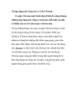
10 ứng dụng mở rộng nên có trên Chrome
 7 p |
7 p |  70
|
70
|  8
8
-

10 phần mềm miễn phí cần thiết dành cho Windows
 3 p |
3 p |  127
|
127
|  8
8
-

10 công cụ Windows cần có cho các chuyên gia CNTT
 7 p |
7 p |  91
|
91
|  6
6
-

Sử dụng Kaspersky Rescue Disk 10 từ ổ USB Flash
 5 p |
5 p |  107
|
107
|  4
4
Chịu trách nhiệm nội dung:
Nguyễn Công Hà - Giám đốc Công ty TNHH TÀI LIỆU TRỰC TUYẾN VI NA
LIÊN HỆ
Địa chỉ: P402, 54A Nơ Trang Long, Phường 14, Q.Bình Thạnh, TP.HCM
Hotline: 093 303 0098
Email: support@tailieu.vn








